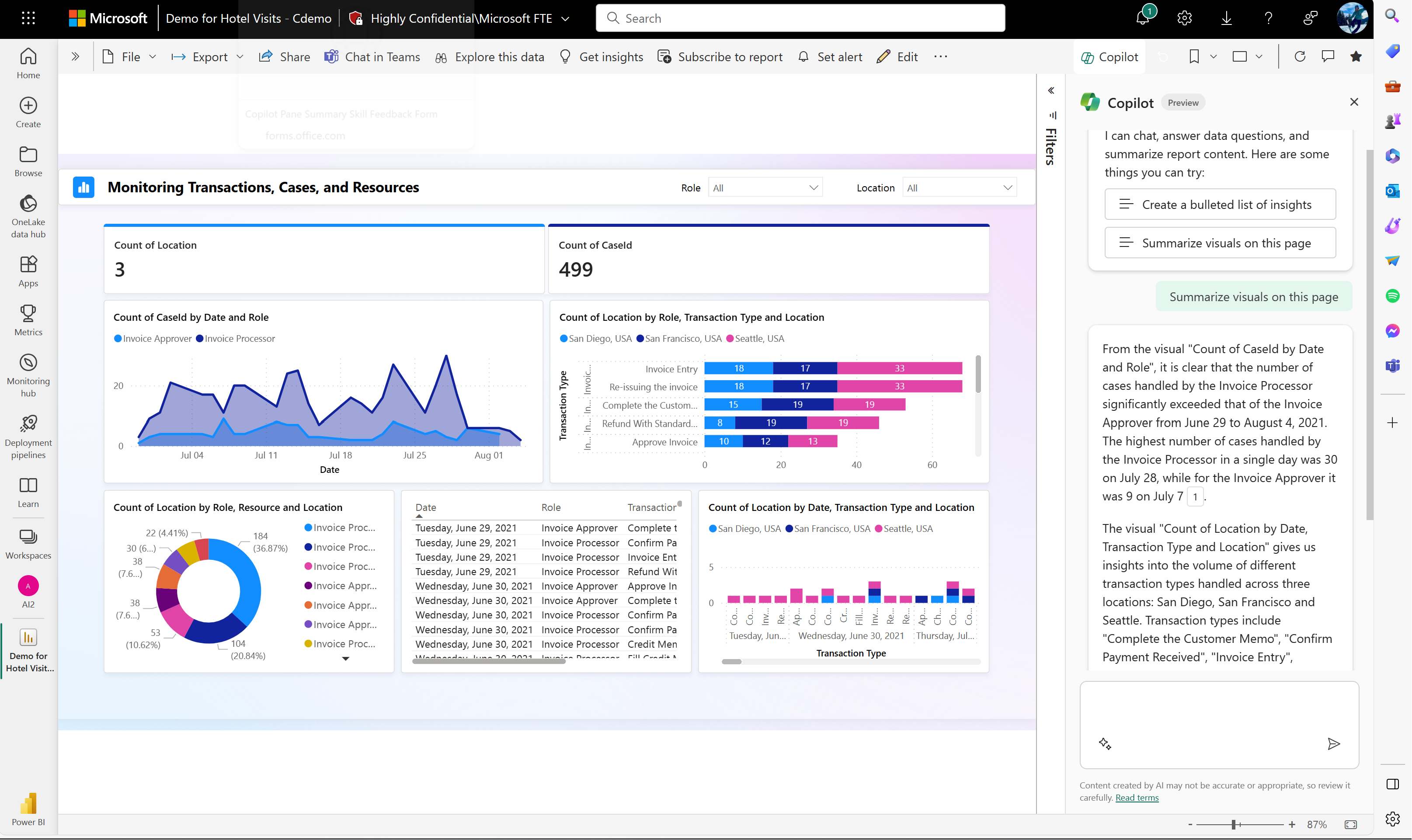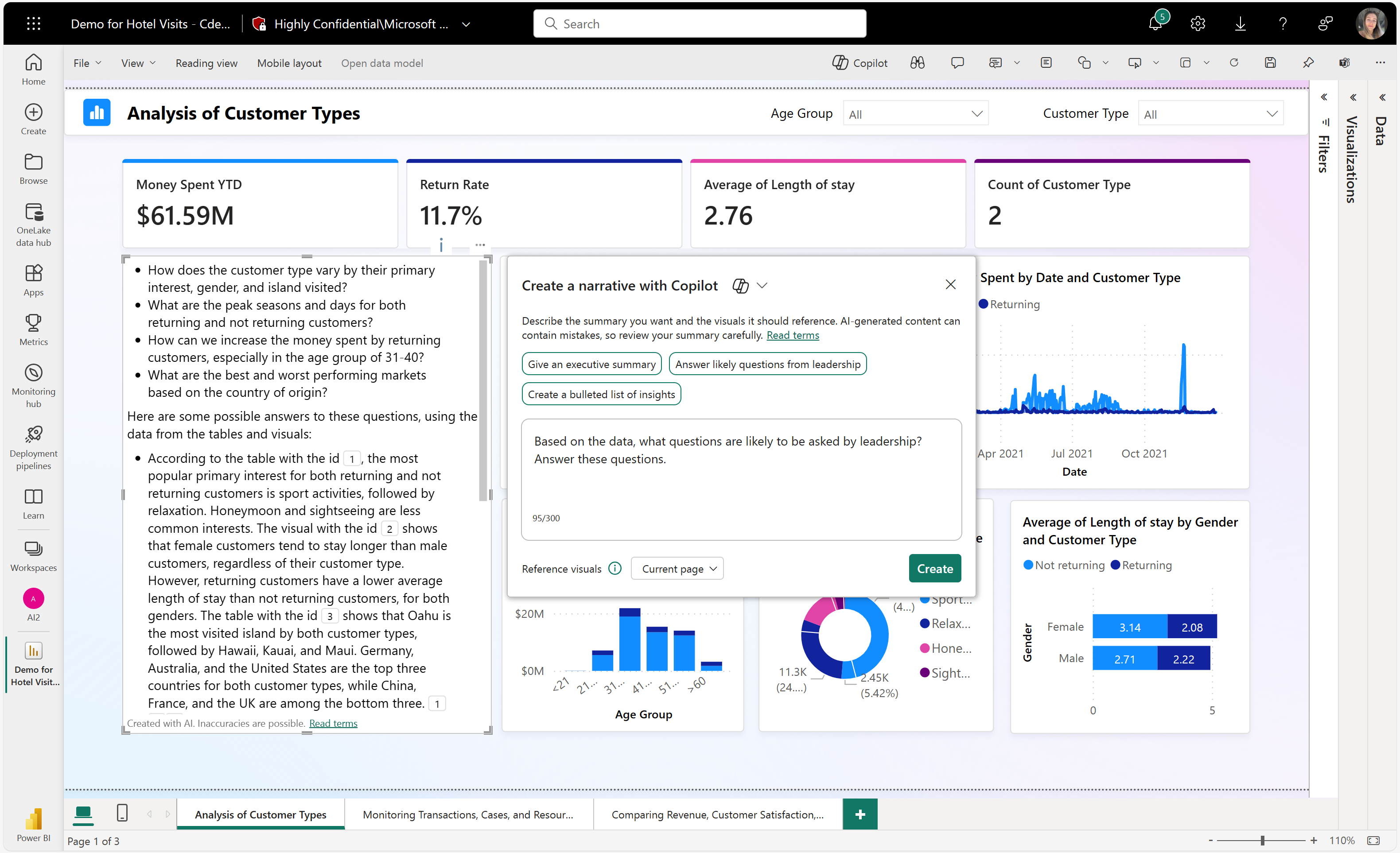Power BI 개요 Copilot (미리 보기)
적용 대상:️ Power BI Desktop
Power BI 서비스
Copilot Microsoft Fabric 공개 미리 보기는 Power BI에서 사용할 수 있습니다. Copilot 에서는 생성 AI의 변환 기능을 사용하여 데이터를 최대한 활용할 수 있습니다. 이 문서에서는 Power BI의 기능에 대한 개요 Copilot 를 제공합니다.
비즈니스가 Power BI에서 기능을 사용하기 Copilot 시작하려면 먼저 관리자가 Microsoft Fabric에서 사용하도록 설정 Copilot 해야 합니다.
보고서 만들기 준비
Power BI는 보고서의 토픽을 선택하거나 특정 토픽에 대한 메시지를 표시 Copilot 하여 보고서를 자동으로 만들고 생성 AI를 사용하여 보고서의 요약을 생성하는 설명 시각적 개체를 만들 수 있는 생성 AI를 도입했습니다. 다음 섹션에서는 기능의 세부 정보 및 사용 Copilot방법에 대해 설명합니다.
사용을 시작하기 전에 Copilot
데이터 세트에 대한 정리 작업을 수행해야 할 수도 있습니다. 잘 작동 Copilot 하도록 데이터 모델 업데이트 문서를 참조하여 의미 체계 모델을 수정하여 인사이 Copilot 트를 얻을 수 있는지 확인합니다.
조직에서 Fabric을 시작하는 데 도움이 되는 비즈니스 데이터 보안 및 개인 정보 보호와 Copilot 관련된 일반적인 질문에 대한 답변은 Fabric 설명서의 문서를 참조하세요.
Copilot 바탕 화면 보고서 보기의 단추는 항상 리본 메뉴에 표시됩니다. 그러나 사용을 Copilot시작하려면 다음 요구 사항을 충족해야 합니다.
- 로그인해야 합니다.
- 관리자는 테넌트 설정에서 사용하도록 설정 Copilot 해야 합니다.
- 유료 패브릭 용량(F64 이상) 또는 Power BI Premium 용량(P1 이상)에 할당된 하나 이상의 작업 영역에 대한 구성원 또는 기여자 액세스 권한이 있어야 합니다.
참고 항목
- 관리자는 Microsoft Fabric에서 사용하도록 설정 Copilot 해야 합니다.
- F64 또는 P1 용량은 이 문서 패브릭 지역 가용성에 나열된 지역 중 하나에 있어야 합니다. 그렇지 않으면 사용할 Copilot수 없습니다.
- 사용을 시작하기 Copilot전에 관리자가 테넌트 스위치를 사용하도록 설정해야 합니다. 자세한 내용은 문서 Copilot 테넌트 설정을 참조하세요.
- 패브릭 테넌트 관리자가 Azure OpenAI로 전송된 데이터를 패브릭 관리 포털에서 테넌트의 지리적 지역, 규정 준수 경계 또는 국가 클라우드 인스턴스 테넌트 설정 외부에서 처리할 수 있도록 설정하지 않는 한 테넌트 또는 용량이 미국 또는 프랑스 Copilot 외부에 있는 경우 기본적으로 사용하지 않도록 설정됩니다.
- Copilot Microsoft Fabric의 경우 평가판 SKU에서 지원되지 않습니다. 유료 SKU(F64 이상 또는 P1 이상)만 지원됩니다.
사용 시작 Copilot
동일한 보고서 만들기 환경은 Power BI 서비스 Power BI Desktop에서 미리 보기로 사용할 수 있습니다.
원하는 보고서 페이지를 가져오는 프롬프트 작성에 도움이 필요한 경우 Power BI에서 결과를 생성하는 쓰기 Copilot 프롬프트를 참조하세요.
기능 개요: Copilot 기능
Power BI에서 여러 가지 방법으로 상호 작용할 Copilot 수 있습니다. 보고서 만들기를 시작하기 전에 기본 의미 체계 모델에 대한 요약을 요청 Copilot 하여 최상의 시각적 개체에 대한 아이디어를 제공하는지 확인할 수 있습니다. 그런 다음 가장 확실한 방법은 창을 열고 Copilot 보고서 페이지 또는 페이지 요약을 만들도록 요청하는 Copilot 것입니다.
Copilot 에서는 페이지 또는 전체 보고서를 요약하는 설명 시각적 개체를 만들 수도 있습니다.
또한 Copilot Q&A의 동의어를 생성하여 보고서 판독기에서 원하는 항목을 찾을 수 있습니다.
다음은 생성할 수 있는 항목 Copilot 의 8가지 예입니다.
- 기본 의미 체계 모델의 요약입니다.
- 창의 보고서 Copilot 요약입니다.
- 보고서 자체의 요약 시각적 개체입니다.
- 보고서에 대해 제안된 콘텐츠입니다.
- 보고서 페이지입니다.
- 내러티브 시각적 개체입니다.
- Q&A를 향상시키는 동의어입니다.
- 의미 체계 모델 측정값에 대한 설명입니다.
- DAX 쿼리를 작성 합니다.
기본 의미 체계 모델의 요약
를 사용하여 Power BI 의미 체계 모델을 Copilot요약합니다. 이 요약은 의미 체계 모델에서 데이터를 더 잘 이해하고, 중요한 인사이트를 식별하고, 데이터 탐색 환경을 개선하는 데 도움이 될 수 있습니다. 궁극적으로 이는 보다 의미 있는 보고서를 작성하는 데 도움이 될 수 있습니다.
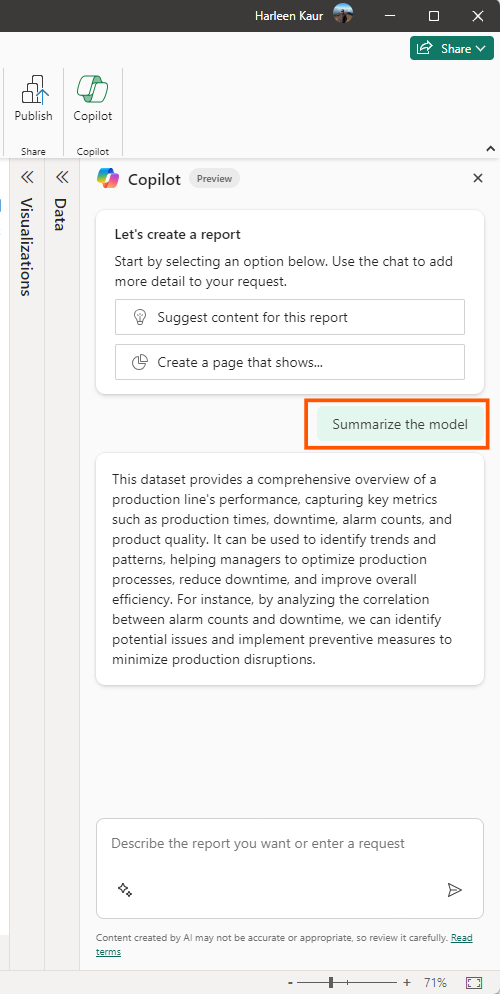
창의 보고서 Copilot 요약
보고서에 대한 편집 권한이 없더라도 창에서 Copilot 보고서 Copilot 페이지의 요약을 생성할 수 있습니다. "글머리 기호를 사용하여 이 페이지 요약" 또는 "이 페이지에서 판매 요약 제공"과 같은 프롬프트를 사용자 지정하여 요약을 구체화하거나 안내할 수 있습니다.
보고서 페이지에서 시각화된 데이터에 대한 특정 질문을 제기하고 맞춤형 응답을 받을 수도 있습니다. 이 응답에는 특정 시각적 개체에 대한 참조가 포함되어 있으므로 보고서 내의 답변 또는 요약의 각 부분에 기여하는 특정 데이터 원본을 이해하는 데 도움이 됩니다.
보고서에 대한 프롬프트에 대한 요약 응답을 만드는 방법에 대해 Copilot 자세히 알아봅니다.
보고서 자체의 요약 시각적 개체
Power BI Desktop 및 Power BI 서비스 Power BI를 사용하여 Copilot 몇 번의 클릭만으로 보고서 페이지에 대한 설명을 빠르게 만들 수 있습니다. 이 내러티브는 전체 보고서, 특정 페이지 또는 사용자가 선택한 특정 시각적 개체를 요약할 수 있습니다. 자세한 내용은 Power BI를 Copilot 사용하여 설명 만들기를 참조하세요.
보고서의 콘텐츠 제안
Copilot 는 데이터를 기반으로 토픽을 제안하여 새 보고서를 시작하는 데 도움이 될 수 있습니다. 채팅 Copilot 에서 이 옵션을 직접 선택하면 데이터를 평가하고 탐색하고 만들도록 선택할 수 있는 제안된 페이지가 포함된 보고서 개요를 제공합니다.
- 보고서에 대해 제안된 페이지의 보고서 개요입니다. 예를 들어 보고서의 각 페이지에 대한 내용과 보고서의 페이지 수입니다.
- 개별 페이지의 시각적 개체입니다.
첫 번째 페이지 Copilot 옆에 있는 만들기를 선택하고 해당 페이지를 만듭니다.
보고서 페이지 만들기
Copilot Power BI의 경우 데이터의 테이블, 필드, 측정값 및 차트를 식별하여 보고서 페이지를 만드는 데 도움이 될 수 있습니다. 데이터와 관련된 개략적인 프롬프트를 제공하는 Copilot 경우 기존 편집 도구를 사용하여 사용자 지정하고 수정할 수 있는 보고서 페이지를 생성할 수 있습니다. 보고서 페이지에서 빠르게 시작하고 프로세스에서 많은 시간과 노력을 절약할 수 있습니다. 다음은 시작하기 위한 대략적인 프롬프트의 몇 가지 예입니다.
- 좋은 수, 거부 횟수 및 시간에 따른 경보 수에 따라 다른 교대 근무의 성능을 평가하는 페이지를 만듭니다.
- 생산 라인의 효율성과 전체 장비 효율성을 분석하는 페이지를 만듭니다.
- 각 제품의 비용과 재료 및 프로덕션에 미치는 영향을 비교하는 페이지를 만듭니다.
설명적 시각적 개체
이 Copilot기능을 사용하면 보고서 캔버스에 시각화된 데이터의 텍스트 요약을 생성하는 시각적 개체를 만들 수 있습니다. 시각적 개체는 제안된 프롬프트와 특정 요구 사항에 대한 요약을 지시할 수 있는 공간을 제공하여 최종 사용자에게 읽기 쉽고 유용한 가이드를 제공합니다. 요약은 슬라이서 및 필터에 맞춰 데이터가 새로 고쳐짐에 따라 업데이트됩니다.
내러티브 시각적 개체에 대해 자세히 알아봅니다.
Q&A를 향상시키는 동의어
Copilot는 Q&A에 추가할 수 있는 동의어를 작성하여 사용자 질문을 이해하는 Q&A 시각적 개체의 기능을 향상시킬 수 있습니다.
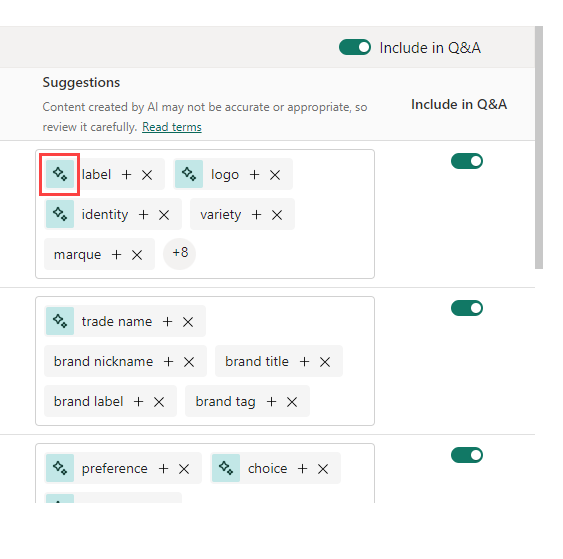
의미 체계 모델 측정값에 대한 설명
Copilot 는 의미 체계 모델 측정값에 설명을 추가할 수 있습니다. 의미 체계 모델에서 보고서를 작성하는 사람 측정값의 이름과 설명을 볼 수 있으므로 설명 속성이 필수 설명서가 됩니다.
측정값 설명을 만드는 데 사용합니다Copilot.
DAX 쿼리 작성
Copilot 는 DAX 쿼리를 작성할 수 있습니다. 예를 들어 프롬프트에 입력하여 생성하려는 DAX 쿼리를 설명하고 보내기를 선택하거나 Enter 키를 누릅니다. 반환된 항목을 실행하려면 [유지]를 선택하여 쿼리 탭에 추가합니다. 그런 다음 실행을 선택하거나 F5 키를 눌러 DAX 쿼리의 결과를 확인합니다. DAX 쿼리 작성 문서에서 자세히 읽어보세요.
보고서를 만드는 데 사용 Copilot 시작
동일한 보고서 만들기 환경은 Power BI 서비스 Power BI Desktop에서 미리 보기로 사용할 수 있습니다.
원하는 보고서 페이지를 가져오는 프롬프트 작성에 도움이 필요한 경우 Power BI에서 결과를 생성하는 쓰기 Copilot 프롬프트를 참조하세요.
페이지 실행 취소
보고서를 생성한 후 Copilot 페이지를 검토할 수 있습니다. 실행 취소 단추를 선택하여 다시 시작할 수 있습니다. 실행 취소 단추를 Copilot 선택한 후 다시 시작합니다. 페이지의 콘텐츠가 제거되고 처음 시작할 때 새 항목을 생성하거나 상단에서 항목을 선택하여 항목 선택부터 다시 시작합니다.
Copilot 요구 사항
테넌트 관리자는 테넌트 수준에서 설정을 사용하도록 설정 Copilot 해야 합니다. 아티클 Copilot 테넌트 설정(미리 보기)을 참조하세요.
용량은 이 문서 패브릭 지역 가용성에 나열된 지역 중 하나에 있어야 합니다.
패브릭 테넌트 관리자가 Azure OpenAI로 전송된 데이터를 패브릭 관리 포털에서 테넌트의 지리적 지역, 규정 준수 경계 또는 국가 클라우드 인스턴스 테넌트 설정 외부에서 처리할 수 있도록 설정하지 않는 한 테넌트 또는 용량이 미국 또는 프랑스 Copilot 외부에 있는 경우 기본적으로 사용하지 않도록 설정됩니다.
Copilot Microsoft Fabric의 경우 평가판 SKU에서 지원되지 않습니다. 유료 SKU(F64 이상 또는 P1 이상)만 지원됩니다.
사용 가능한 용량 Copilot 에 작업 영역이 할당된 경우 무료 사용자는 보고서 만들기 페이지 기능을 사용할 수 있습니다.
작업 영역이 사용하도록 설정된 용량 Copilot 에 할당되지 않은 경우 무료 사용자는 보고서 만들기 페이지 기능을 사용할 수 없습니다. 보고서는 .와 Copilot호환되는 작업 영역에 있어야 합니다. 사용자에게 다음 메시지가 표시됩니다.
"Copilot 는 보고서에서 사용할 수 없습니다. 이 보고서가 저장되는 작업 영역은 .와 Copilot호환되지 않습니다. 작업 영역 요구 사항을 봅니다."
Power BI Desktop에서 무료 사용자는 사용자가 호환Copilot되는 작업 영역의 기여자, 구성원 또는 관리자인 경우 보고서 페이지 만들기 기능을 사용할 수 있습니다.
Power BI 서비스
보고서에서 설명 시각적 개체를 사용하고 보고서를 만들려면 다음을 Copilot 수행 Copilot 합니다.
- Power BI 서비스 액세스 Copilot 하려면 F64 또는 프리미엄 용량에서 작업 영역을 실행해야 합니다.
- F64 또는 프리미엄 용량에 있는 작업 영역에 대한 읽기 또는 쓰기 액세스 권한이 필요합니다.
- GPU 용량 Copilot 이 제한된 경우 제한될 수 있습니다.
Power BI Desktop
- 보고서를 게시하려는 Power BI 서비스 F64 또는 Power BI Premium에 있는 작업 영역에 대한 쓰기 권한이 있어야 합니다.
고려 사항 및 제한 사항
에서 생성된 Copilot시각적 개체 및 요약을 포함하여 보고서 페이지의 품질을 개선하기 위해 지속적으로 노력하고 있습니다. 현재 제한 사항은 다음과 같습니다.
- 데이터 창 또는 시각화 창과 달리 창의 크기를 조정할 Copilot 수 없습니다.
- Power BI의 패브릭 Copilot 환경은 미리 보기 환경입니다. 이 환경은 공개 미리 보기로 제공됩니다.
- 에서 생성된 Copilot보고서(시각적 개체 포함)의 품질을 개선하기 위해 지속적으로 노력하고 있습니다. 제품이 일반 공급에 도달할 때 더 나은 환경을 제공하는 것을 목표로 합니다.
- AI는 실수가 있는 콘텐츠를 생성할 수 있습니다. 사용하기 전에 정확하고 적절한지 확인하십시오.
- 만들 시각적 개체 종류를 알 Copilot 수 없습니다.
- Copilot 는 시각적 개체를 생성한 후에는 수정할 수 없습니다.
- Copilot 프롬프트에서 필터를 지정하는 경우 필터를 추가하거나 슬라이서를 설정할 수 없습니다. 예를 들어 "지난 30일 동안의 판매 보고서 만들기"라고 말하는 경우입니다. Copilot 는 30일을 날짜 필터로 해석할 수 없습니다.
- Copilot 레이아웃을 변경할 수 없습니다. 예를 들어 시각적 개체의 크기를 조정하거나 모든 시각적 개체를 완벽하게 맞추라고 하면 Copilot 작동하지 않습니다.
- Copilot 복잡한 의도를 이해할 수 없습니다. 예를 들어 "팀별 인시던트, 인시던트 유형, 인시던트 소유자별로 인시던트를 표시하는 보고서를 생성하고 30일 동안만 수행"과 같은 프롬프트를 구성한다고 가정합니다. 이 프롬프트는 복잡하며 Copilot 관련 없는 시각적 개체를 생성할 수 있습니다.
- Copilot 는 지원하지 않는 기술에 대한 메시지를 생성하지 않습니다. 예를 들어 슬라이서를 편집하거나 추가하도록 요청하는 Copilot 경우 위에서 멘션 대로 명령이 성공적으로 완료되지 않습니다. 아쉽게도 오류 메시지도 제공하지 않습니다 .
- 더 많은 팁을 위해 잘 Copilot 작동하도록 데이터 모델 업데이트를 읽어보세요.
피드백 보내기
우리는 항상 우리의 제품에 대한 피드백을 환영합니다. 특히 공개 미리 보기 중에 피드백은 제품을 더 빠르게 개선하는 데 도움이 됩니다.
다음 단계
- 데이터 모델을 업데이트하여 잘 작동 Copilot
- Power BI 서비스 사용하여 보고서 Copilot 만들기
- Power BI Desktop에서 보고서 Copilot 만들기
- Power BI에서 보고서 페이지를 만들기 위한 프롬프트 작성 Copilot
- Power BI용 설명 요약 시각적 개체 Copilot 만들기
- Power BI에서 설명 시각적 개체를 만들기 위한 프롬프트 작성 Copilot
- Fabric 개요 Copilot (미리 보기)
- Power BI 및 패브릭에 대한 Copilot 질문과 대답
- 패브릭 설명서의 문서에 대한 Copilot 개인 정보 보호, 보안 및 책임 있는 사용
- Copilot 패브릭 설명서의 테넌트 설정(미리 보기) 문서
- Power BI에 Copilot 대한 Q&A 개선
피드백
출시 예정: 2024년 내내 콘텐츠에 대한 피드백 메커니즘으로 GitHub 문제를 단계적으로 폐지하고 이를 새로운 피드백 시스템으로 바꿀 예정입니다. 자세한 내용은 다음을 참조하세요. https://aka.ms/ContentUserFeedback
다음에 대한 사용자 의견 제출 및 보기